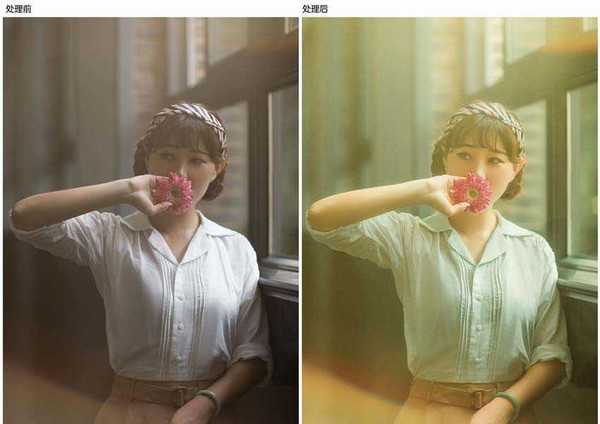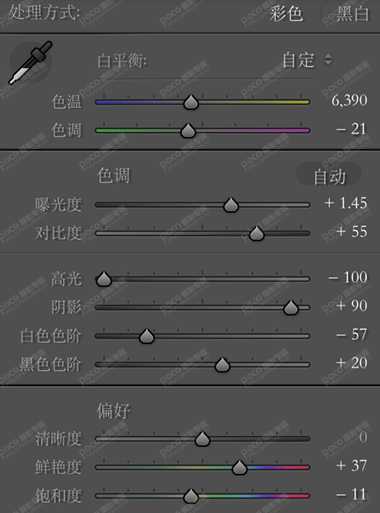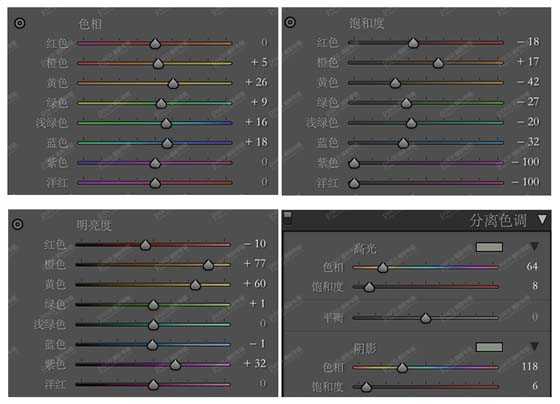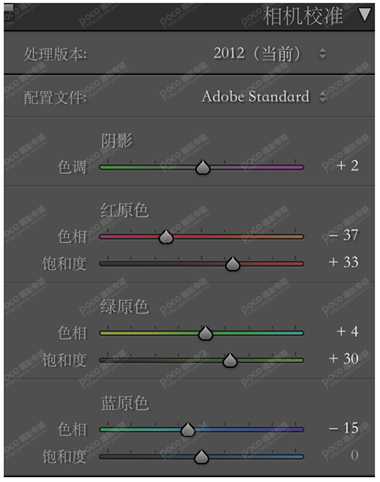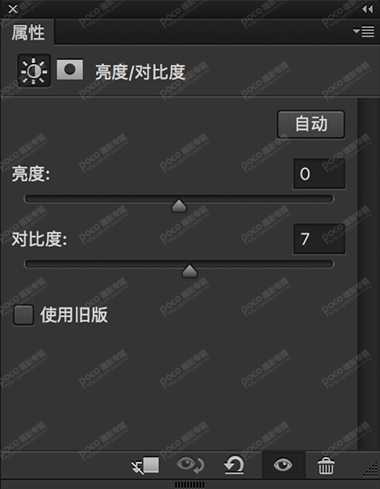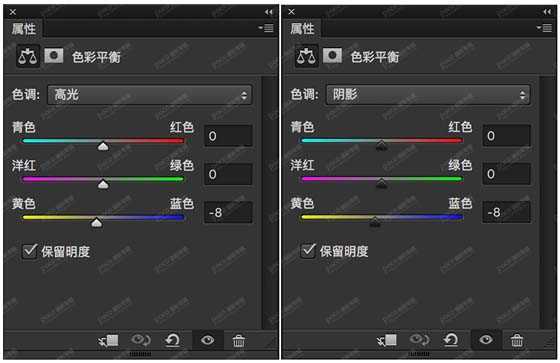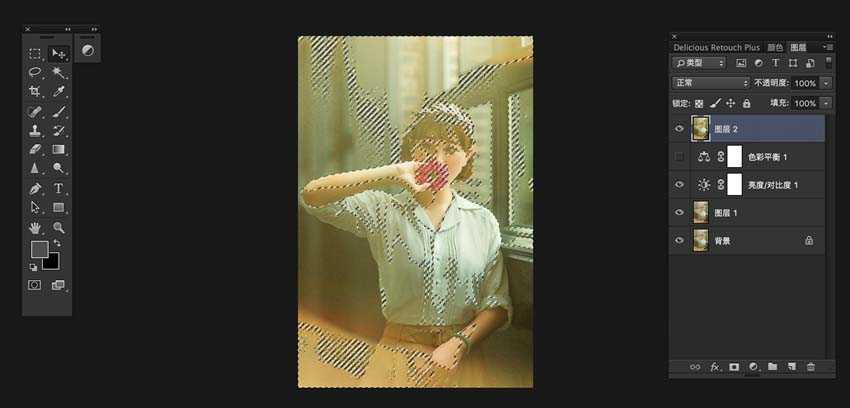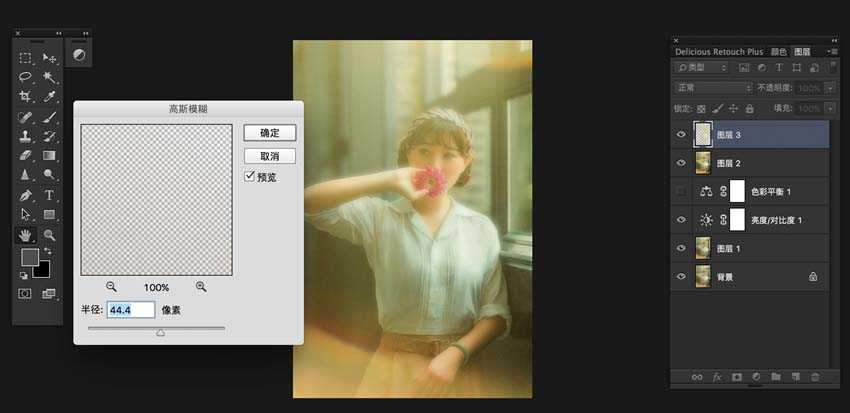ps想要将照片处理成复古柔色效果,看上去很温柔,该怎么调色呢?下面我们就来看看详细的教程,效果图如下。
- 软件名称:
- Adobe Photoshop 8.0 中文完整绿色版
- 软件大小:
- 150.1MB
- 更新时间:
- 2015-11-04立即下载
导入Lightroom
一、基本调整
(1)原图整体偏暗,适当提高曝光,加曝光的同时,压暗高光,保留细节;
(2)阴影部分提亮,这个可以和曝光同时调整;
(3)减少白色色阶,黑色色阶保留阴影提高的暗部细节;
(4)增加画面整体的鲜艳度。
二、色相/饱和度/明亮度
(1)色相主要对画面中的黄色和绿色部分调整;
(2)增加橙色的饱和度,降低黄色和绿色的饱和度,使得画面具有复古感;
(3)增加橙色,提亮肤色;
(4)高光加黄,阴影加绿,适当调整。
关于色调曲线和分离色调,这个根据图片情况而定,适当增加暗角,可以突出人物。
三、导入Photoshop
(1)对比度增加,让画面对比分明;
(2)高光和阴影适当加黄,营造暖调的氛围。
四、制造柔光感
(1)按住shift+ctrl+alt选取高光部分,建立一个图层;
(2)选择滤镜-模糊-高斯模糊,适当调整;
(3)建立蒙版,然后使用画笔(降低透明度),把细节部分擦出来;
原片分析:人物和背景的对比不够,脸部暗淡,整体灰暗,色彩不够丰富。
后期思路:把握画面中的主要色彩,人物的面部要通透,背景的饱和度要增加,画面整体控制在3到4种颜色。
以上就是使用ps调色的相关思路,喜欢的朋友可以看看,或许会获得灵感。
相关推荐:
ps中怎么解决打印机打照片偏红的问题?
ps美食照片怎么调色? ps美食图片的处理技巧
ps怎么给人物照片上色? ps图片完美上色的教程
免责声明:本站资源来自互联网收集,仅供用于学习和交流,请遵循相关法律法规,本站一切资源不代表本站立场,如有侵权、后门、不妥请联系本站删除!
RTX 5090要首发 性能要翻倍!三星展示GDDR7显存
三星在GTC上展示了专为下一代游戏GPU设计的GDDR7内存。
首次推出的GDDR7内存模块密度为16GB,每个模块容量为2GB。其速度预设为32 Gbps(PAM3),但也可以降至28 Gbps,以提高产量和初始阶段的整体性能和成本效益。
据三星表示,GDDR7内存的能效将提高20%,同时工作电压仅为1.1V,低于标准的1.2V。通过采用更新的封装材料和优化的电路设计,使得在高速运行时的发热量降低,GDDR7的热阻比GDDR6降低了70%。
更新日志
- 小骆驼-《草原狼2(蓝光CD)》[原抓WAV+CUE]
- 群星《欢迎来到我身边 电影原声专辑》[320K/MP3][105.02MB]
- 群星《欢迎来到我身边 电影原声专辑》[FLAC/分轨][480.9MB]
- 雷婷《梦里蓝天HQⅡ》 2023头版限量编号低速原抓[WAV+CUE][463M]
- 群星《2024好听新歌42》AI调整音效【WAV分轨】
- 王思雨-《思念陪着鸿雁飞》WAV
- 王思雨《喜马拉雅HQ》头版限量编号[WAV+CUE]
- 李健《无时无刻》[WAV+CUE][590M]
- 陈奕迅《酝酿》[WAV分轨][502M]
- 卓依婷《化蝶》2CD[WAV+CUE][1.1G]
- 群星《吉他王(黑胶CD)》[WAV+CUE]
- 齐秦《穿乐(穿越)》[WAV+CUE]
- 发烧珍品《数位CD音响测试-动向效果(九)》【WAV+CUE】
- 邝美云《邝美云精装歌集》[DSF][1.6G]
- 吕方《爱一回伤一回》[WAV+CUE][454M]